編輯點評:光盤映像文件制作軟件
功能強大簡單好用的一款虛擬光驅軟件,PowerISO8最新版本,已漢化并破解,軟件中附上了注冊機,打開后安裝就可以輕松的注冊使用,通過自帶虛擬光驅的驅動器加載映像文件,用于制作映像、編輯提取、數據修改、轉換格式、壓縮加密、鏡像刻錄等處理。同時具有DISM工具,ESD/ISO/WIM/ESD格式轉換工具,鏡像文件寫入U盤啟動工具,支持ISO,BIN,IMG,DAA,WIM等各種常見文件類型。
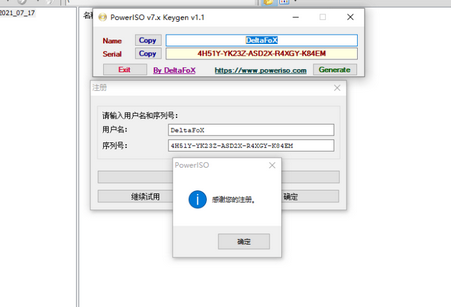
使用說明
1、下載壓縮包后,解壓出來,根據自己的系統選擇對應的版本安裝;
2、PowerISO8.exe適用32位系統,PowerISO8-x64.exe是64位系統,PowerISO_Keygen_DeltaFoX.exe是注冊機。
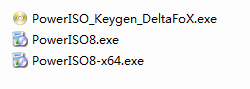
3、運行exe文件按提示完成安裝;
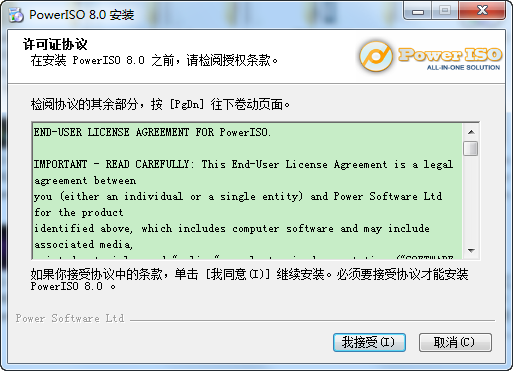
4、打開軟件后這時可以看到軟件是未注冊;
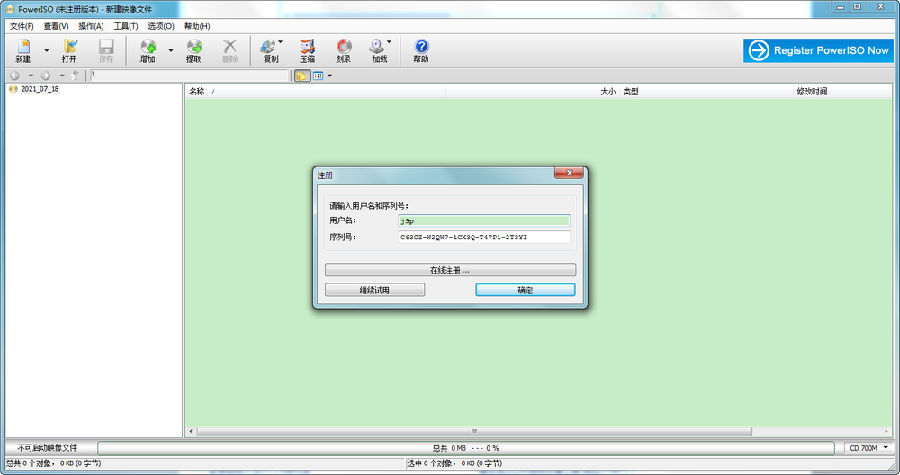
5、打開注冊機,點擊Generate可以得到注冊碼,復制注冊碼回到軟件中;
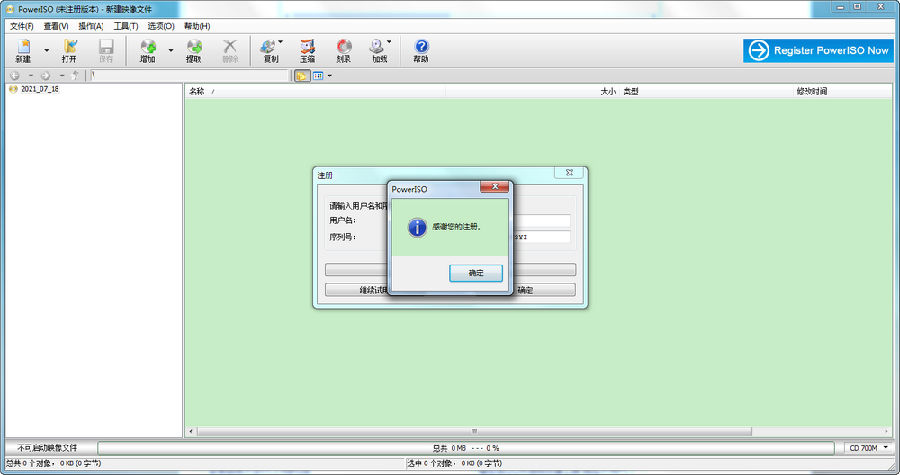
6、點擊幫助,輸入序列號及名稱,就可以直接注冊成功。
功能介紹
支持幾乎所有格式的光盤鏡像文件
提取音軌到MP3,FLAC,APE文件
創建ISO鏡像文件
從MP3,FLAC,APE等格式制作音樂光盤
刻錄ISO鏡像文件
處理ISO文件
支持多達23個虛擬光驅
制作啟動U盤
展開ISO文件
運行PowerISO。
按下工具欄上的“打開”按鈕或是從菜單中選擇“文件 > 打開”來打開一個ISO文件。
選擇需要展開的文件或目錄。不選擇表示要展開其中的全部內容。
按下工具欄上的“展開”按鈕,PowerISO將顯示展開文件對話框。
選擇要展開的目的文件夾。
如果要展開ISO文件中的全部文件,請選擇“所有文件”選項。
按下“確定”按鈕開始展開ISO。
常見問題
ISO文件是什么?
ISO文件是指包含光盤完整信息的映像文件。通常ISO文件被用于在網絡上傳輸整張光盤的完整信息。 要得到ISO文件,需要對整張光盤的所有扇區按順序復制下來,每個扇區的大小為2048字節。對于只有一個軌道的數據光盤而言,這種復制方式可以將光盤上的所有信息都保存下來。但是對于其它一些光盤,如音樂光盤、混合模式光盤、CD+G光盤、多區段光盤等,由于在扇區的子通道還存在一些必要的信息,ISO格式并不能完整地復制這些光盤,這時我們需要將光盤復制為BIN/CUE格式。
通常,對ISO文件的處理有以下幾種方式:刻錄到光盤、加載到虛擬光驅、使用PowerISO查看或展開其中的內容。
制作ISO文件
運行PowerISO。
按下工具欄上的“增加”按鈕,將文件和文件夾添加到ISO文件中來。您還可以直接將文件或文件夾從資源管理器中拖動到PowerISO主窗口中。
要在ISO文件中創建一個新文件夾,請選擇菜單項“操作 > 新建文件夾”。
要修改默認卷標,請選擇菜單項“操作 > 修改卷標”。
要設置ISO文件屬性,請選擇菜單項“文件 > 映像文件屬性”。
編輯完成后,按下工具欄上的“保存”按鈕將ISO文件保存起來。您也可以選擇菜單項“文件 > 保存”將ISO文件存盤。
編輯ISO文件
運行PowerISO。
按下工具欄上的“打開”按鈕或是從菜單中選擇“文件 > 打開”來打開一個ISO文件。
按下工具欄上的“增加”按鈕,將文件和文件夾添加到ISO文件中來。您還可以直接將文件或文件夾從資源管理器中拖動到PowerISO主窗口中。
要在ISO文件中創建一個新文件夾,請選擇菜單項“操作 > 新建文件夾”。
要修改默認卷標,請選擇菜單項“操作 > 修改卷標”。
要設置ISO文件屬性,請選擇菜單項“文件 > 映像文件屬性”。
編輯完成后,按下工具欄上的“保存”按鈕將ISO文件保存起來。您也可以選擇菜單項“文件 > 保存”將ISO文件存盤。
要從ISO文件中刪除文件或文件夾,請選中需要刪除的文件或文件夾,然后按下工具欄上的“刪除”按鈕。
要給文件或文件夾重新命名,請先選中要命名的目標,然后再單擊鼠標左鍵,再輸入新的名稱就可以了。
編輯完成后,按下工具欄上的“保存”按鈕將ISO文件保存起來。您也可以選擇菜單項“文件 > 保存”將ISO文件存盤。
更新說明
2021.07.16PowerISO8.0
*支持文件預覽
*改進DISMTool
*其它一些功能完善和錯誤改正

 系統修復軟件(Wise PC 1stAid)
系統修復軟件(Wise PC 1stAid) 清水蛙電腦版
清水蛙電腦版 DiskGenius分區軟件
DiskGenius分區軟件 易恢復Ontrack EasyRecovery15綠色版
易恢復Ontrack EasyRecovery15綠色版 GPU-Z顯卡檢測神器
GPU-Z顯卡檢測神器 圖吧工具箱安裝包
圖吧工具箱安裝包 EasyU優啟通U盤啟動盤制作工具
EasyU優啟通U盤啟動盤制作工具 系統優化工具(CCleaner)
系統優化工具(CCleaner) AIDA64 Extreme至尊完整版
AIDA64 Extreme至尊完整版 AIDA64中文破解版
AIDA64中文破解版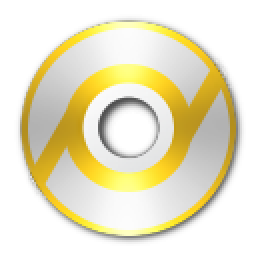

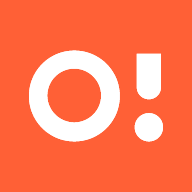






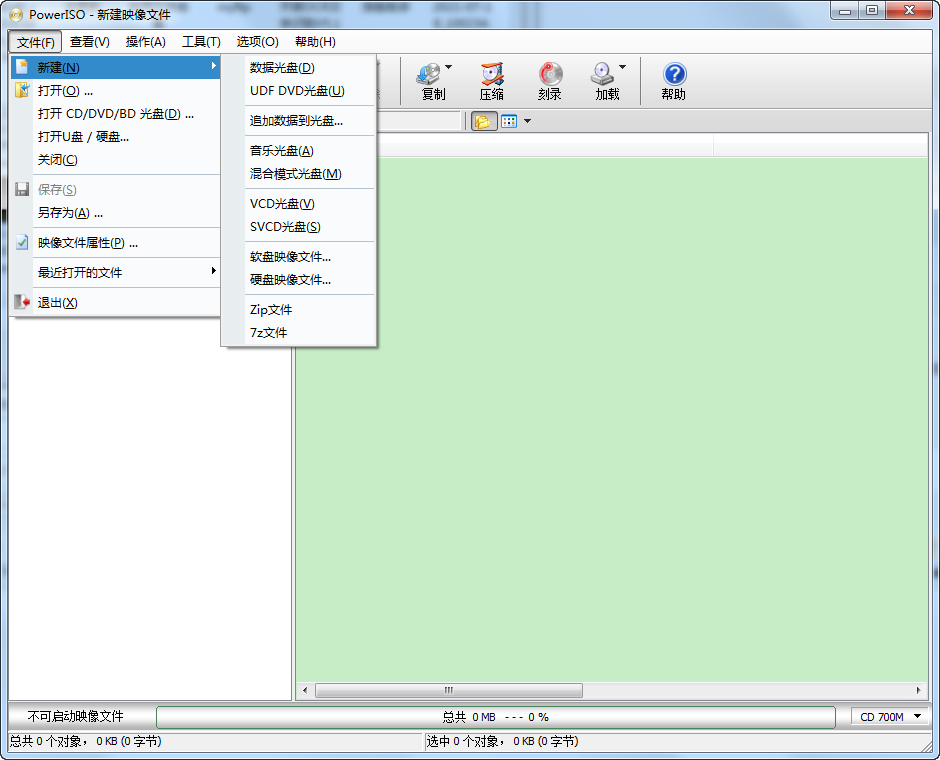

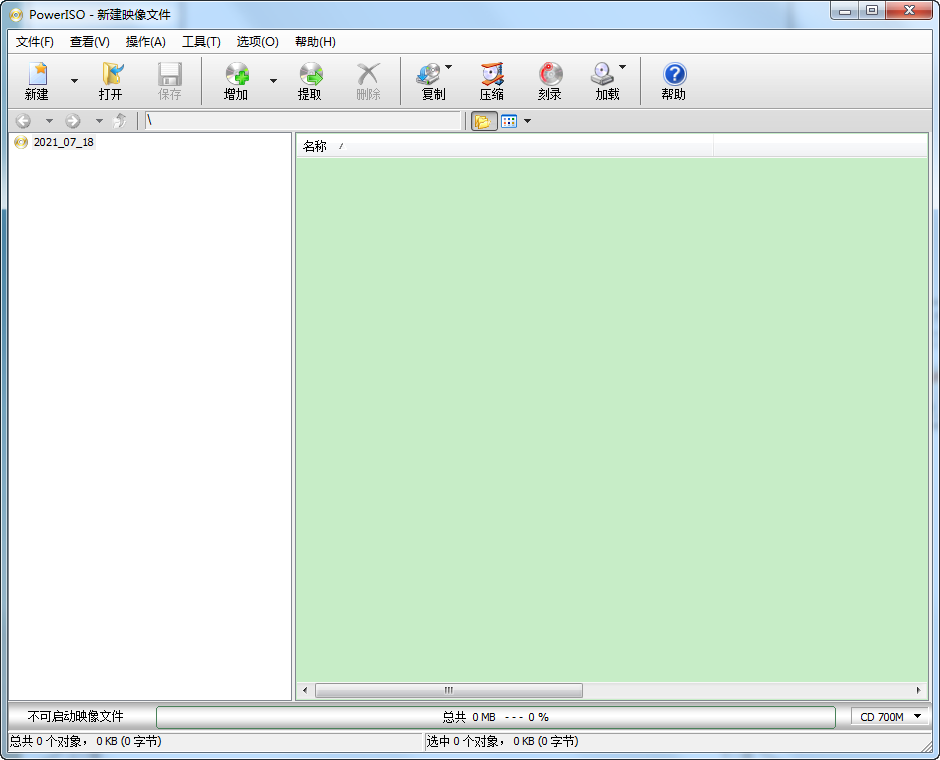
 BurnAware刻錄視頻軟件專業版v14.7 安卓綠色版【32位/64位】
BurnAware刻錄視頻軟件專業版v14.7 安卓綠色版【32位/64位】 軟碟通UltraISO綠色版9.7.6.3829 最新版
軟碟通UltraISO綠色版9.7.6.3829 最新版 大小: 28KB
大小: 28KB






 系統修復軟件
系統修復軟件 電腦系統重裝軟件合集
電腦系統重裝軟件合集 電腦系統優化工具
電腦系統優化工具
熱門評論
最新評論